Настройка Internet Explorer для использования прокси-сервера FREEnet
В документе содержаться инструкции по настройке броузера Microsoft Internet Explorer 5.0 для работы через прокси-сервер FREEnet общего пользования.
ПРИМЕЧАНИЕ: Уточните у администратора локальной сети какой прокси-сервер Вам лучше использовать. Возможно в вашей локальной сети уже имеется прокси сервер и в этом случае Вам следует использовать его.
Ниже приведены инструкции для ручной и автоматической настройки параметров броузера.
Настройка с указанием параметров вручную
1. В меню "Сервис " выберете подменю "Свойства обозревателя ".
2. В окне настроек свойств обозревателя выберете вкладыш "Подключение " и затем нажмите кнопку "Настройка сети " (см. Рис. 1).
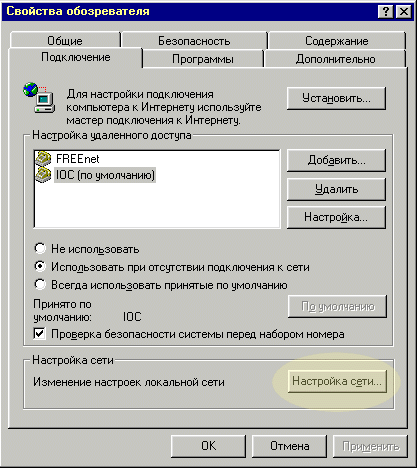
Рис. 1. Окно свойств обозревателя
3. В окне " Настройка локальной сети ", в разделе " Прокси-сервер " выберете флажок " Использовать прокси-сервер " и введите адрес, и порт прокси сервера - proxy1.free.net, 3128 (Рис. 2).
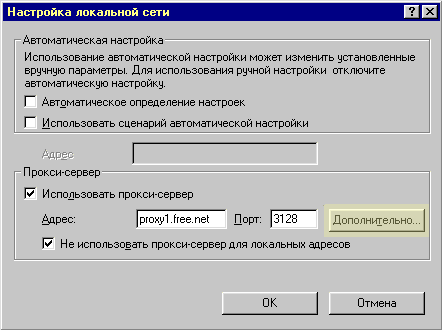
Рис. 2. Адрес прокси-сервера
4. Укажите флажок " Не использовать прокси-сервер для локальных адресов ".
5. Нажмите кнопку " Дополнительно... "
6. В окне " Параметры прокси-сервера " (Рис. 3) укажите флажок " Один прокси-сервер для всех протоколов ".
7. В разделе " Исключения ", через точку с запятой введите маски имен хостов, к которым следует обращаться напрямую, минуя прокси-сервер. Обычно вводится имя локального домена, как, например, показано на Рис. 3 - "*.ioc.ac.ru". Это означает, что прокси-сервер не будет использоваться при обращении к Web серверам в домене ioc.ac.ru (например www.ioc.ac.ru).
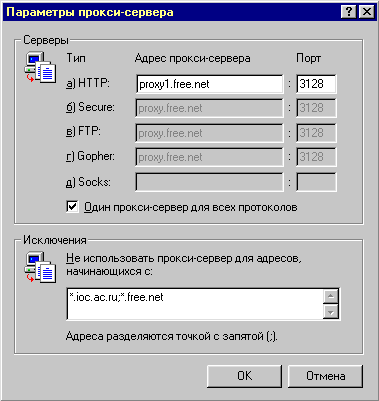
Рис. 3. Параметры прокси-сервера .
8. Сохраните настройки, нажимая кнопки " OK " во всех вызванных окнах.
9. Проверте работоспособность, обратившись к любому Web серверу.
Автоматическая настройка
Автонастройка броузера, позволяет более гибко выбрать используемый прокси-сервер. Администратор локальной сети может определить для пользователей, какие именно прокси-серверы следует использовать для доступа к ресурсам в определенных доменах, а также другие параметры. Данный способ рекомендуется использовать в первую очередь.
В данном примере, указан URL автонастройки для использования прокси-сервера FREEnet, но сначала Вам следует уточнить у администратора вашей локальной сети какой именно URL Вам следует использовать.
1. В меню "Сервис " выберете подменю "Свойства обозревателя ".
2. В окне настроек свойств обозревателя выберете вкладыш "Подключение " и затем нажмите кнопку "Настройка сети " (см. Рис. 1).
3. В окне " Настройка локальной сети ", в разделе " Автоматическая настройка " выберете флажки " Автоматическое определение настроек " и " Использовать сценарий автоматической настройки " (Рис. 4).
4. В поле " Адрес " введите URL автонастройки.
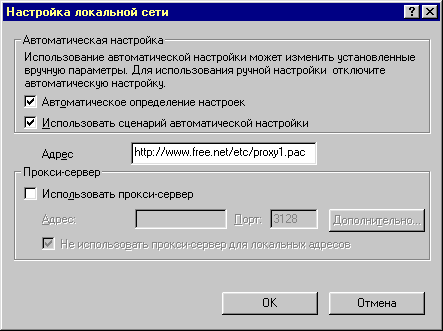
Рис. 4. Указание адреса автонастройки.
5. Сохраните настройки нажимая кнопки " OK ".
6. Проверте работоспособность, обратившись к любому Web серверу.
Программа автонастройки
По адресу, указываемому в URL автонастройки, находится программа, написанная на языке JavaScript, содержащая специальные функции. Эта программа производит выбор прокси-сервера по требуемому URL или указывает броузеру, что требуется прямое соединение с Web сервером.
Текст программы, которая находится по адресу: http://www.free.net/etc/proxy1.pac приведен в листинге 1. Вы можете использовать эту программу, либо изменив ее и положить на ваш Web сервер или локальный диск, а затем указать путь к ней в настройках своего броузера.
Листинг 1. Программа автонастройки для прокси-сервера FREEnet. function FindProxyForURL(url, host)
{
if (dnsDomainIs(host,".free.net")
// dnsDomainIs(host,".ioc.ac.ru"))
return "DIRECT";
if (shExpMatch(url, "http:*")
// shExpMatch(url, "https:*")
// shExpMatch(url, "ftp:*")
// shExpMatch(url, "gopher:*"))
return "PROXY proxy1.free.net:3128; DIRECT";
return "DIRECT";
}
Если будет использована данная программа, то при обращении к ресурсам находящимся в доменах ioc.ac.ru или free.net (например сервер www.free.net) Ваш броузер будет соединяться с серверами напрямую. Для обращения к другим ресурсам будет использован прокси-сервер proxy1.free.net, но только в том случае, если будут использованы протоколы HTTP, FTP или Gopher.
|
